Starfield est maintenant disponible sur PC, Game Pass et consoles Xbox. Cependant, certains joueurs ont signalé des problèmes de performance tels que des plantages, un faible FPS et un bégaiement dans Starfield. Ce guide complet vous guidera à travers les solutions potentielles pour assurer le bon fonctionnement de Starfield.
Nous couvrirons les correctifs généraux ainsi que les conseils ciblés sur des plates-formes et du matériel spécifiques. Suivez ces étapes de dépannage pour résoudre les plantages, les blocages, les décalages, les FPS faibles et d’autres problèmes.
Liste des bugs et problèmes de Starfield
Voici quelques-uns des problèmes Starfield les plus signalés et leurs symptômes:
- Crash aléatoire – Le jeu se bloque sur le bureau sans messages d’erreur, en particulier lors du lancement et du chargement des sauvegardes.
- Congélation/bégaiement – Le jeu se fige brièvement par intervalles, ce qui entraîne des performances saccadées.
- FPS faible – Fréquence d’images sensiblement faible malgré des spécifications PC décentes.
- Écrans noirs – Le jeu affiche un écran noir au lancement ou lors du chargement de nouvelles zones.
- Quêtes sur bugs – Certaines missions et quêtes ne peuvent pas être terminées ou progressées en raison de bugs.
- Enregistrer les erreurs de fichier – Problèmes de chargement des fichiers de sauvegarde entraînant des plantages ou une perte de progression.
- Artefacts graphiques / problèmes de texture – Textures étranges, scintillement, pop-in d’objet et problèmes visuels.
- Temps de chargement longs – Temps de chargement excessivement longs lors du chargement des parties sauvegardées ou de la transition entre les zones.
Ceux-ci suggèrent des conflits entre les fichiers de jeu, les logiciels / matériels et les pilotes entraînant une instabilité. Passons en revue comment résoudre les différentes causes.
Comment résoudre les problèmes de plantage de Starfield
Essayez d’abord ces correctifs courants pour tout plantage ou problème de performances de Starfield :
Mettre à jour les pilotes graphiques
Les pilotes GPU obsolètes causent souvent des problèmes de plantage et de stabilité. Téléchargez les derniers pilotes pour votre carte graphique spécifique à partir de Nvidia, AMD ou Intel. Utilisez GeForce Experience ou Radeon Software pour optimiser les paramètres.
Ajuster les paramètres graphiques du jeu
Lancez Starfield et des paramètres inférieurs tels que la résolution, l’occlusion ambiante, l’anticrénelage et la qualité de texture. Désactiver le flou de mouvement. Limitez le FPS au taux de rafraîchissement de votre moniteur.
Vérifier l’intégrité des fichiers de jeu
Utilisez Steam ou le lanceur Bethesda pour vérifier l’intégrité des fichiers de jeu. Cette opération recherche les données corrompues et les remplace.
Fermer les applications en arrière-plan
Fermez toutes les applications exécutées en arrière-plan qui occupent des ressources RAM et CPU telles que les navigateurs Web, Discord, etc.
Vérifiez la surchauffe
Utilisez HWMonitor ou SpeedFan pour vérifier la température des composants. La surchauffe peut limiter les performances. Améliorez le refroidissement ou réduisez les vitesses d’horloge CPU/GPU si nécessaire.
Mettre à jour le BIOS, le chipset et les runtimes C++
Utilisez les outils de mise à jour du logiciel système de votre OEM de carte mère pour mettre à jour le BIOS, les chipsets et les runtimes C++.
Ajuster les paramètres du panneau de configuration Nvidia
Pour les GPU Nvidia, ouvrez le panneau de configuration et définissez le mode de gestion de l’alimentation sur Préférez le maximum. Changez la qualité de filtrage de texture en hautes performances.
Comment réparer Starfield Low FPS sur PC
Voici quelques conseils supplémentaires pour résoudre les plantages, les gels et les erreurs sur PC:
Activer VSync
Activez VSync dans le jeu ou dans le panneau de configuration GPU pour éviter les déchirures d’écran et les plantages liés aux pics de fréquence d’images.
Réduction des overclocks CPU/GPU
Si vous avez overclocké votre CPU, GPU ou RAM, baissez les vitesses pour améliorer la stabilité car les overclockings peuvent provoquer des plantages.
Mettre à jour Windows et les pilotes
Assurez-vous de disposer des dernières mises à jour Windows, du BIOS de la carte mère, du chipset et d’autres mises à jour des pilotes matériels.
Désactiver temporairement l’antivirus et le pare-feu
Ajoutez le dossier de jeu Starfield aux exclusions et désactivez l’analyse antivirus en temps réel qui peut interférer avec l’exécutable.
Exécuter en tant qu’administrateur
Cliquez avec le bouton droit de la souris sur l’exécutable Starfield et choisissez Exécuter en tant qu’administrateur pour accorder des autorisations complètes qui peuvent résoudre les plantages.
Correctifs pour Starfield Crashing sur Xbox
Pour les propriétaires de Xbox, essayez ces étapes pour résoudre les problèmes de plantage et de performances de Starfield :
Redémarrer la console Xbox
Appuyez sur le bouton d’alimentation et maintenez-le enfoncé pendant 10 secondes pour forcer un redémarrage matériel. Cela réinitialise les caches et les services susceptibles de provoquer des pannes.
Effacer le stockage persistant
Accédez à Paramètres – Périphériques – Blu Ray – Stockage persistant – Effacer le stockage persistant. Cela corrige certains jeux si les sauvegardes sont corrompues.
Réinitialisation d’usine Xbox
Sauvegardez d’abord les jeux, puis accédez à Paramètres – Système – Informations sur la console – Réinitialiser la console. Choisissez Réinitialiser et conserver mes jeux et applications.
Désactiver HDR
Allez dans Paramètres d’affichage et décochez « Autoriser HDR ». HDR peut provoquer le plantage de certains jeux.
Déconnectez les lecteurs externes
Si vous avez des disques durs externes connectés, déconnectez-les et voyez si cela résout le plantage.
Désactiver la reprise rapide
Désactivez la fonction de reprise rapide pour Starfield car elle peut parfois causer des bugs et des plantages.
Comment résoudre les problèmes de bégaiement Starfield
Pour les utilisateurs de PlayStation, voici quelques conseils pour améliorer les performances et éviter les plantages :
Désactiver les superpositions de jeu
Accédez à Paramètres – Captures et diffusions – Désactivez « Activer les superpositions de jeu » car elles peuvent avoir un impact sur les performances.
Désactiver le lancer de rayons
Allez dans les préréglages de jeu et désactivez le Ray Tracing qui est très exigeant. Réduisez également d’autres paramètres.
Fermer les applications en arrière-plan
Utilisez l’onglet Activités du Centre de contrôle pour fermer toutes les applications suspendues exécutées en arrière-plan.
Vérifiez la surchauffe
Ouvrez les évents horizontaux et utilisez un ventilateur pour améliorer la circulation de l’air et empêcher la PS5 de surchauffer et d’étrangler.
Dépannage des plantages Starfield sur les PC bas de gamme
Pour ceux qui ont des PC de qualité inférieure, voici quelques conseils pour améliorer les performances et éviter les pannes :
- Utilisez la résolution la plus basse prise en charge par votre moniteur.
- Qualité de texture inférieure et utilisez des packs de textures basse résolution si disponibles.
- Désactivez les paramètres taxants tels que les ombres, la qualité du shader, la distance de dessin.
- Évitez les planètes et les zones à végétation dense, car elles sont les plus exigeantes.
- Réduisez le nombre de PNJ/véhicules dans le menu des options.
- Désactivez complètement l’anticrénelage et le filtrage anisotrope.
- Définissez les API graphiques sur le mode DX11 ou DX10 en cas de blocage du DX12.
- Fermez TOUS les logiciels et processus d’arrière-plan avant de les lancer.
- Désactivez les fonctionnalités GPU telles que AMD Eyefinity, la mise à l’échelle du GPU Nvidia.
Starfield Crash Correctifs pour les GPU AMD
Pour les propriétaires de cartes graphiques AMD, procédez comme suit :
- Utilisez les pilotes Adrenalin les plus récents et activez l’optimisation du jeu.
- Désactivez les fonctionnalités AMD inutiles telles que l’anti-lag, la netteté de l’image Radeon, etc.
- Désactivez le sous-échantillonnage AMD Chroma qui peut provoquer des plantages.
- Désactivez AMD Eyefinity si cette option est activée. Cela peut interférer avec les jeux.
- En cas d’overclocking, réinitialisez le GPU aux horloges par défaut. L’overclocking déstabilise certains jeux.
- Définissez le mode de tessellation dans Radeon Software sur AMD optimize ou désactiver pour plus de fluidité.
- Ajoutez l’exécutable Starfield au profil de l’application et limitez les FPS, ajustez d’autres paramètres.
Correction des plantages Starfield avec les GPU Nvidia
Si vous possédez une carte graphique Nvidia, essayez ces étapes de dépannage :
- Installez les derniers pilotes Game Ready et activez l’optimisation pour Starfield.
- Dans le panneau de configuration Nvidia, définissez Gestion de l’alimentation pour préférer des performances maximales.
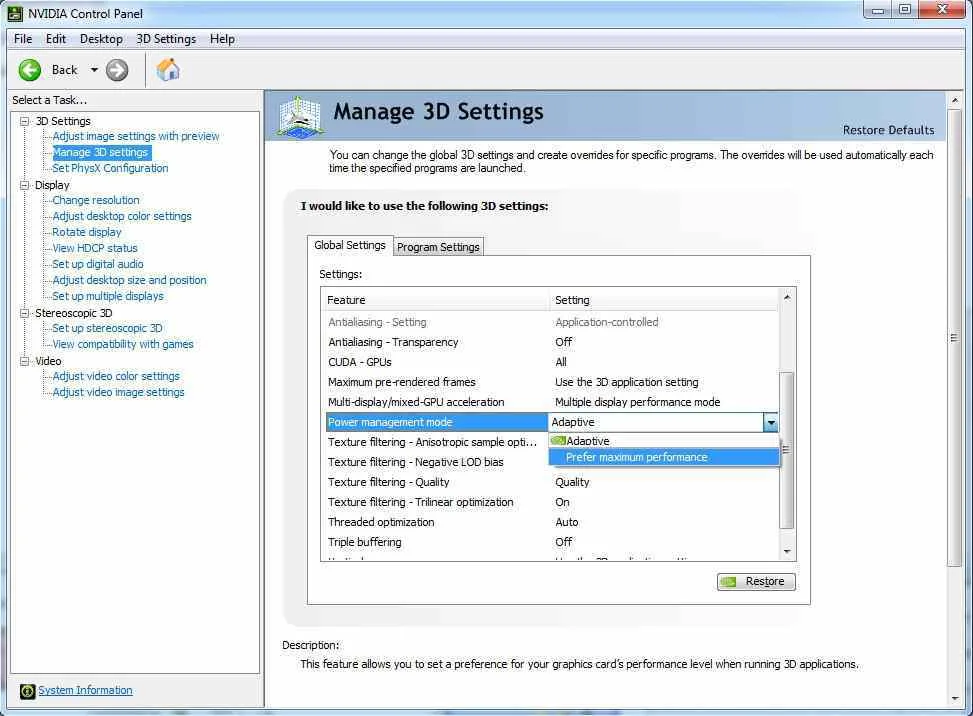
Starfield Low FPS Fix - Désactivez la superposition Nvidia et le partage en cas de plantage ou définissez-le sur capture limitée.
- Si le GPU est overclocké, revenez aux vitesses par défaut car les overclocks ne sont pas toujours stables.
- Désactivez G-Sync ou réglez-le en mode fenêtré et plein écran si des problèmes surviennent en plein écran.
- Utilisez DDU pour désinstaller complètement les pilotes en mode sans échec, puis réinstallez les plus récents.
En conclusion – 1er septembre 2023
Starfield est un jeu incroyablement ambitieux qui pousse le matériel à ses limites. Mais vous ne devriez pas avoir à tolérer une expérience injouable gâchée par des plantages constants et des problèmes de performances.
Suivez les étapes de dépannage complètes détaillées ci-dessus pour identifier et éliminer les facteurs spécifiques à l’origine des pannes et des problèmes de stabilité dans votre système.

